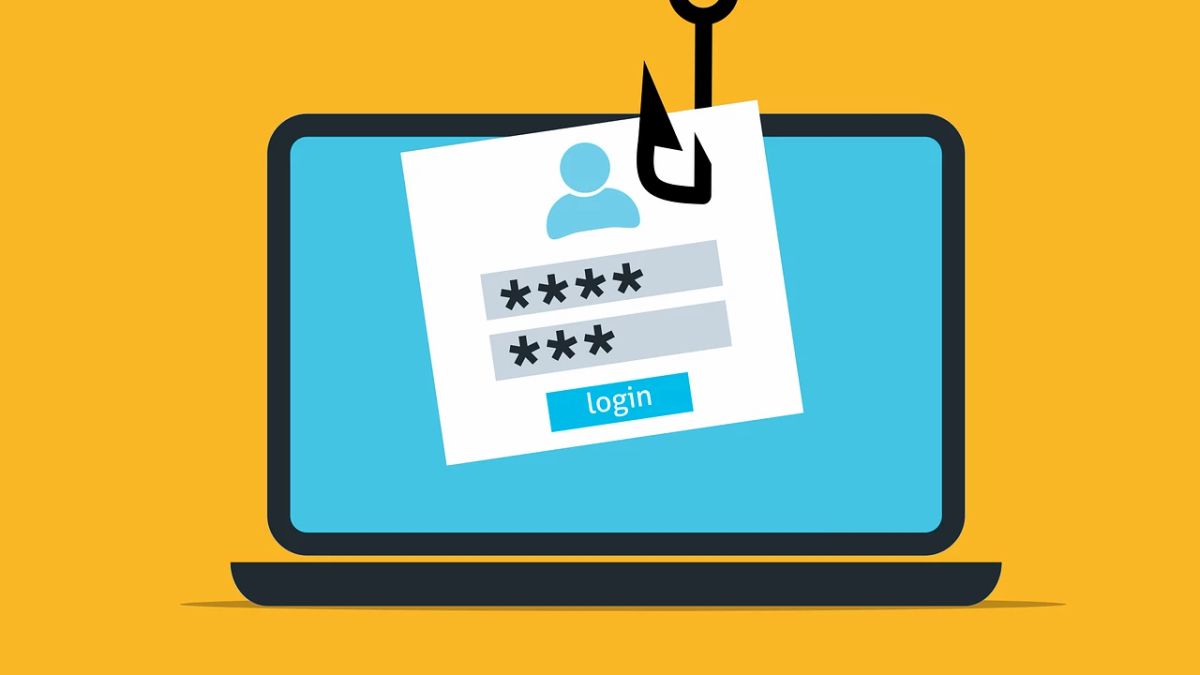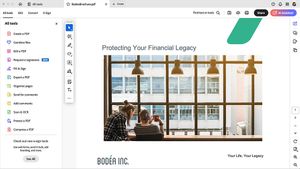JAKARTA - Jika Anda menggunakan perangkat seperti komputer, laptop, atau smartphone, penting bagi Anda untuk menerapkan kata sandi di file penting Anda.
Tidak hanya pada layar kunci sebelum membuka perangkat, Anda juga menambahkan kata sandi ke dokumen yang lebih spesifik seperti album foto, aplikasi perpesanan, bahkan dokumen dalam bentuk excel.
Untungnya, Microsoft memberikan kemampuan pengguna untuk dapat dengan mudah mengunci excel dengan menambahkan kata sandi. Jadi, jika Anda ingin tahu caranya, ikuti langkah-langkah berikut ini.
Menambahkan kata sandi di Excel
- Di Excel, buka dokumen yang ingin Anda amankan dengan menambahkan kata sandi
- Klik File, diikuti dengan Info
- Selanjutnya, klik tombol Protect workbook. Dari menu drop-down, pilih Encrypt with password
- Excel kemudian akan meminta Anda mengetikkan kata sandi. Pilih kata sandi yang rumit dan unik dan catat di pengelola kata sandi Anda.
Setelah menuliskan kata sandi, setiap kali Anda mencoba membuka file itu, Excel akan meminta Anda memasukkan kata sandi yang baru tambahkan.
Perhatikan bahwa kata sandi ini hanya melindungi dokumen individual tersebut, tidak semua dokumen Excel yang berada di PC Anda.
BACA JUGA:
Jika Anda ingin semua file Excel memiliki perlindungan serupa, Anda bisa menambahkan kata sandi di setiap file dengan satu per satu.
Sangat penting bagi Anda untuk mengingatnya, atau memiliki akses ke salinannya di lokasi yang aman karena jika Anda lupa, Anda akan kehilangan akses ke file Excel tersebut.
Sayangnya, tidak ada cara lain untuk mengakses kata sandi yang Anda lupakan, jadi simpanlah kata sandi tersebut di pengelola kata sandi atau metode serupa jika Anda lupa.
Jika Anda ingin melihat apakah file Excel memiliki proteksi kata sandi atau tidak, periksa tab Info untuk dokumen tersebut dan lihat bagian Proteksi buku kerja. Ini akan memberi tahu Anda apakah kata sandi diperlukan untuk membukanya atau tidak.